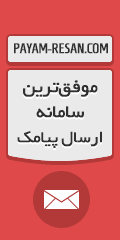|
آموزش کامپیوتر درباره وبلاگ آرشیو وبلاگ نویسندگان برچسبها
با سلام آیا خسته شده اید از آدرس طولانی وبلاگتون ؟ با هزینه کم آخر آدرس وبلاگ خود را ir. کنید : yourweblog.mihanblog.com yourweblog.blogfa.com . . . . تبدیل به yourweblog.ir انجام نصب دامنه بر روی وبلاگ شما هزینه این کار برای شما فقط 23.000 هزارتومان یک سال دامنه برای شما ثبت می شود برای این کار در همین پست پیام بگذارید باتشکر نوع مطلب : معرفی سایت های مرتبط به مهندسی عمران، دانلود برنامه های سبقت آزاد رادیو جوان، آیا اعتیاد به اینترنت دارید یا نه ؟، دعوت نامه سایت های معروف، آموزش بستن شال و روسری، معرفی نرم افزارهای کامپیوتر، معرفی سایت های بورسی، دانلود نرم افزارهای اندرود، ترفند Yahoo massenger، فایل های اکسل بورسی ، اطلاعات درباره ویروس، مطالب جالب و مفید، خواص عرق گل ها، عکس wallpaper ، مهندسی عمران، ترفند Windows، متریال 3Dmax، معرفی سایت، دانلود کلیپ، عکس های زیبا از شــــــیراز، ترفند Internet Explorer، مطالب پند آموز + عکس، معنی سوره های قرآن، نمونه کارهای 3D Max، خواص گیاهان دارویی، کدها برای وبلاگ ها، پند و ضرب المثل ها، ترفند و اخبار google، ترفند Photoshop، آموزش حسابداری، آموزش 3DMAX، خواص سبزیجات، آموزش عکاسی، گیرنده دیجیتالی، نرم افزار موبایل، ترفند ویندوز 8، سیگنال خرید، ترفند ویندوز 7، فیلتر بورسی، آموزش بورس، ترفند Word، خلاصه کتاب، خلاصه کتاب، خلاصه کتاب، خلاصه کتاب، تکنیکال، تکنیکال، برچسب ها : آیا خسته شده اید از آدرس طولانی وبلاگتون ؟، نصب دامنه بر روی وبلاگ شما، لینک های مرتبط : برای عکس های که دارای چند لایه هستند بخواهیم همه ی آن ها را یک لایه بکنیم: اول منو window راباز کنید و بعد گزینه یlayers را بزنید(F7) یک صفحه باز می شود که گوشه سمت راست آن یک مثلث کشیده است بر روی آن کلید کنید Merge Down را کلید کنید((ctrl + E . روش دیگر هم وجود دارد که بدین شرح است از منوی Layers گزینه ی layers Merge را انتخاب کنبد.
نوع مطلب : ترفند Photoshop، برچسب ها : لینک های مرتبط : عکس های یک فایل را می خواهیم در فتوشاب باز کنیم:
اول به منوی file بروید بعد گزینه ای Automate بروید بعد گزینه ای contact sheet را بزنید یک صفحه ای باز می شود بعد در بالا نوشته شده است browse فایل را انتخاب کرده و در پایین تنظیماتی دارد که می توانید اندازه صفحه را انتخاب کنیم و سیاه وسفید بودن و... را انجام داد نوع مطلب : ترفند Photoshop، برچسب ها : لینک های مرتبط :
احتمالا برای شما هم پیش آمده كه بخواهید عكسی را كه اسكن كرده اید یا با دوربین های دیجیتال گرفته اید، روی فلاپی دیسك كپی كنید یا از طریق ای میل برای آشنایان ارسال كنید. در این مواقع یكی از مشكلاتی كه اغلب به آن بر می خوریم، حجم بالای عكسها است. در این جا میخواهیم روش كم كردن حجم عكسها را بررسی كنیم. به صورتی كه حجم آنها به حد اقل برسد و از كیفیت آنها نیز حتی الامكان كاسته نشود. برای مثال ما عكسی با فرمت Tif داریم كه با دقت 300 نقطه در اینچ اسكن شده است. نوع مطلب : ترفند Photoshop، برچسب ها : لینک های مرتبط : موضوعات
پیوندهای روزانه آمار وبلاگ
|
||